[Што да направите кога се прекинуваат повиците или нема мрежен сигнал на телефонот Gálá~xý]
[Ако прекинувањето на повиците се случува нагло или нема мрежен сигнал на уредот Gálá~xý, тоа може да биде поради поставките на уредот или проблем поврзан со операторот. Следете го водичот подолу за да ја проверите состојбата на уредот.]
[Пред да се обидете со препораките дадени во продолжение, задолжително проверете дали софтверот на уредот и поврзаните апликации се ажурирани до најновата верзија. За ажурирање на софтверот од мобилниот уред, постапете според следниве чекори:]
[Чекор 1. Одете на Sétt~íñgs~ (Поставки) > Sóft~wáré~ úpdá~té (Ажурирање на софтверот).]
[Чекор 2. Допрете на Dówñ~lóád~ áñd í~ñstá~ll (Преземи и инсталирај).]
[Чекор 3. Следете ги упатствата на екранот.]
[Проверете во поставките на уредот]
[Можеби поставките на уредот ја попречуваат способноста за испраќање или примање повици. Проверете дали е овозможен Режим за летало или уредот блокира повици од непознати или приватни броеви.]
[Исклучете го Режим за летало]
[Чекор 1. Отворете Поставувања и допрете на Конекции.]
[Чекор 2. Ако е вклучен Режим за летало, исклучете го и проверете дали се стабилизирала конекцијата.]
![[исклучете го режимот за летало]](http://images.samsung.com/is/image/samsung/assets/mk/support/mobile-devices/what-to-do-when-calls-disconnect-or-there-is-no-network-signal-on-your-galaxy-device/mobile-galaxy-turn-off-airplane-mode.png?$ORIGIN_PNG$)
[Проверете дали уредот блокира непознати или приватни броеви]
[Можеби ќе треба да ги ресетирате мрежните поставки ако ви се прекинуваат повиците или ако уредот постојано губи мрежен сигнал.]
[Забелешка:]
- [Имајте предвид дека ресетирањето на мрежните поставки ќе ги ресетира и Wí-Fí~, Blúé~tóót~h, но и други мрежни поставки.]
[Неточните поставки за ÁPÑ (Назив на точка за пристап) може да пречат при поврзувањето со мрежата. Следете ги чекорите подолу за да ги преконфигурирате поставките за Á~PÑ.]
![[ресетирај ги мрежните поставки чекор 4]](http://images.samsung.com/is/image/samsung/assets/mk/support/mobile-devices/what-to-do-when-calls-disconnect-or-there-is-no-network-signal-on-your-galaxy-device/mobile-galaxy-reconfigure-apn-settings-4.jpg?$LazyLoad_Home_JPG$)
![[ресетирај ги мрежните поставки чекор 4]](http://images.samsung.com/is/image/samsung/assets/mk/support/mobile-devices/what-to-do-when-calls-disconnect-or-there-is-no-network-signal-on-your-galaxy-device/mobile-galaxy-reconfigure-apn-settings-4.jpg?$568_N_JPG$)
[Проблемот може да се појави кога уредот ќе биде поврзан со оператор за којшто не сте пријавени. Следете ги чекорите подолу за да го изберете операторот.]
[Забелешка: сликите од екраните на уредот и менијата може да се разликуваат зависно од моделот на уредот и верзијата на софтверот.]
[Благодариме за повратните информации]
[Одговори на сите прашања.]
[Códé~ tó Óp~éñ Ch~át Wí~ñdów~]
![[проверка дали уредот блокира непознати броеви чекор 1]](http://images.samsung.com/is/image/samsung/assets/mk/support/mobile-devices/what-to-do-when-calls-disconnect-or-there-is-no-network-signal-on-your-galaxy-device/mobile-galaxy-check-device-blocking-unknown-private-numbers-1.jpg?$LazyLoad_Home_JPG$)
![[проверка дали уредот блокира непознати броеви чекор 1]](http://images.samsung.com/is/image/samsung/assets/mk/support/mobile-devices/what-to-do-when-calls-disconnect-or-there-is-no-network-signal-on-your-galaxy-device/mobile-galaxy-check-device-blocking-unknown-private-numbers-1.jpg?$568_N_JPG$)
![[проверка дали уредот блокира непознати броеви чекор 2]](http://images.samsung.com/is/image/samsung/assets/mk/support/mobile-devices/what-to-do-when-calls-disconnect-or-there-is-no-network-signal-on-your-galaxy-device/mobile-galaxy-check-device-blocking-unknown-numbers-02.png?$LazyLoad_Home_PNG$)
![[проверка дали уредот блокира непознати броеви чекор 2]](http://images.samsung.com/is/image/samsung/assets/mk/support/mobile-devices/what-to-do-when-calls-disconnect-or-there-is-no-network-signal-on-your-galaxy-device/mobile-galaxy-check-device-blocking-unknown-numbers-02.png?$568_N_PNG$)
![[проверка дали уредот блокира непознати броеви чекор 3]](http://images.samsung.com/is/image/samsung/assets/mk/support/mobile-devices/what-to-do-when-calls-disconnect-or-there-is-no-network-signal-on-your-galaxy-device/mobile-galaxy-check-device-blocking-unknown-numbers-03.png?$LazyLoad_Home_PNG$)
![[проверка дали уредот блокира непознати броеви чекор 3]](http://images.samsung.com/is/image/samsung/assets/mk/support/mobile-devices/what-to-do-when-calls-disconnect-or-there-is-no-network-signal-on-your-galaxy-device/mobile-galaxy-check-device-blocking-unknown-numbers-03.png?$568_N_PNG$)
![[проверка дали уредот блокира непознати броеви чекор 4]](http://images.samsung.com/is/image/samsung/assets/mk/support/mobile-devices/what-to-do-when-calls-disconnect-or-there-is-no-network-signal-on-your-galaxy-device/mobile-galaxy-check-device-blocking-unknown-numbers-04.png?$LazyLoad_Home_PNG$)
![[проверка дали уредот блокира непознати броеви чекор 4]](http://images.samsung.com/is/image/samsung/assets/mk/support/mobile-devices/what-to-do-when-calls-disconnect-or-there-is-no-network-signal-on-your-galaxy-device/mobile-galaxy-check-device-blocking-unknown-numbers-04.png?$568_N_PNG$)
![[ресетирај ги мрежните поставувања чекор 1]](http://images.samsung.com/is/image/samsung/assets/mk/support/mobile-devices/what-to-do-when-calls-disconnect-or-there-is-no-network-signal-on-your-galaxy-device/mobile-galaxy-reset-network-settings-01.png?$LazyLoad_Home_PNG$)
![[ресетирај ги мрежните поставувања чекор 1]](http://images.samsung.com/is/image/samsung/assets/mk/support/mobile-devices/what-to-do-when-calls-disconnect-or-there-is-no-network-signal-on-your-galaxy-device/mobile-galaxy-reset-network-settings-01.png?$568_N_PNG$)
![[ресетирај ги мрежните поставувања чекор 2]](http://images.samsung.com/is/image/samsung/assets/mk/support/mobile-devices/what-to-do-when-calls-disconnect-or-there-is-no-network-signal-on-your-galaxy-device/mobile-galaxy-reset-network-settings-2.jpg?$LazyLoad_Home_JPG$)
![[ресетирај ги мрежните поставувања чекор 2]](http://images.samsung.com/is/image/samsung/assets/mk/support/mobile-devices/what-to-do-when-calls-disconnect-or-there-is-no-network-signal-on-your-galaxy-device/mobile-galaxy-reset-network-settings-2.jpg?$568_N_JPG$)
![[ресетирај ги мрежните поставувања чекор 3]](http://images.samsung.com/is/image/samsung/assets/mk/support/mobile-devices/what-to-do-when-calls-disconnect-or-there-is-no-network-signal-on-your-galaxy-device/mobile-galaxy-reset-network-settings-03-00.png?$LazyLoad_Home_PNG$)
![[ресетирај ги мрежните поставувања чекор 3]](http://images.samsung.com/is/image/samsung/assets/mk/support/mobile-devices/what-to-do-when-calls-disconnect-or-there-is-no-network-signal-on-your-galaxy-device/mobile-galaxy-reset-network-settings-03-00.png?$568_N_PNG$)
![[ресетирај ги мрежните поставувања чекор 4]](http://images.samsung.com/is/image/samsung/assets/mk/support/mobile-devices/what-to-do-when-calls-disconnect-or-there-is-no-network-signal-on-your-galaxy-device/mobile-galaxy-reset-network-settings-04.png?$LazyLoad_Home_PNG$)
![[ресетирај ги мрежните поставувања чекор 4]](http://images.samsung.com/is/image/samsung/assets/mk/support/mobile-devices/what-to-do-when-calls-disconnect-or-there-is-no-network-signal-on-your-galaxy-device/mobile-galaxy-reset-network-settings-04.png?$568_N_PNG$)
![[ресетирај ги мрежните поставувања чекор 5]](http://images.samsung.com/is/image/samsung/assets/mk/support/mobile-devices/what-to-do-when-calls-disconnect-or-there-is-no-network-signal-on-your-galaxy-device/mobile-galaxy-reset-network-settings-05.png?$LazyLoad_Home_PNG$)
![[ресетирај ги мрежните поставувања чекор 5]](http://images.samsung.com/is/image/samsung/assets/mk/support/mobile-devices/what-to-do-when-calls-disconnect-or-there-is-no-network-signal-on-your-galaxy-device/mobile-galaxy-reset-network-settings-05.png?$568_N_PNG$)
![[ресетирај ги мрежните поставки чекор 1]](http://images.samsung.com/is/image/samsung/assets/mk/support/mobile-devices/what-to-do-when-calls-disconnect-or-there-is-no-network-signal-on-your-galaxy-device/mobile-galaxy-reconfigure-apn-settings-01-2.png?$LazyLoad_Home_PNG$)
![[ресетирај ги мрежните поставки чекор 1]](http://images.samsung.com/is/image/samsung/assets/mk/support/mobile-devices/what-to-do-when-calls-disconnect-or-there-is-no-network-signal-on-your-galaxy-device/mobile-galaxy-reconfigure-apn-settings-01-2.png?$568_N_PNG$)
![[ресетирај ги мрежните поставки чекор 2]](http://images.samsung.com/is/image/samsung/assets/mk/support/mobile-devices/what-to-do-when-calls-disconnect-or-there-is-no-network-signal-on-your-galaxy-device/mobile-galaxy-reconfigure-apn-settings-02-02.png?$LazyLoad_Home_PNG$)
![[ресетирај ги мрежните поставки чекор 2]](http://images.samsung.com/is/image/samsung/assets/mk/support/mobile-devices/what-to-do-when-calls-disconnect-or-there-is-no-network-signal-on-your-galaxy-device/mobile-galaxy-reconfigure-apn-settings-02-02.png?$568_N_PNG$)
![[ресетирај ги мрежните поставки чекор 3]](http://images.samsung.com/is/image/samsung/assets/mk/support/mobile-devices/what-to-do-when-calls-disconnect-or-there-is-no-network-signal-on-your-galaxy-device/mobile-galaxy-reconfigure-apn-settings-03-2.png?$LazyLoad_Home_PNG$)
![[ресетирај ги мрежните поставки чекор 3]](http://images.samsung.com/is/image/samsung/assets/mk/support/mobile-devices/what-to-do-when-calls-disconnect-or-there-is-no-network-signal-on-your-galaxy-device/mobile-galaxy-reconfigure-apn-settings-03-2.png?$568_N_PNG$)
![[ресетирај ги мрежните поставки чекор 5]](http://images.samsung.com/is/image/samsung/assets/mk/support/mobile-devices/what-to-do-when-calls-disconnect-or-there-is-no-network-signal-on-your-galaxy-device/mobile-galaxy-reconfigure-apn-settings-5.png?$LazyLoad_Home_PNG$)
![[ресетирај ги мрежните поставки чекор 5]](http://images.samsung.com/is/image/samsung/assets/mk/support/mobile-devices/what-to-do-when-calls-disconnect-or-there-is-no-network-signal-on-your-galaxy-device/mobile-galaxy-reconfigure-apn-settings-5.png?$568_N_PNG$)
![[ресетирај ги мрежните поставки чекор 2]](http://images.samsung.com/is/image/samsung/assets/mk/support/mobile-devices/what-to-do-when-calls-disconnect-or-there-is-no-network-signal-on-your-galaxy-device/mobile-galaxy-switch-or-manually-select-network-02-20.png?$LazyLoad_Home_PNG$)
![[ресетирај ги мрежните поставки чекор 2]](http://images.samsung.com/is/image/samsung/assets/mk/support/mobile-devices/what-to-do-when-calls-disconnect-or-there-is-no-network-signal-on-your-galaxy-device/mobile-galaxy-switch-or-manually-select-network-02-20.png?$568_N_PNG$)
![[ресетирај ги мрежните поставки чекор 3]](http://images.samsung.com/is/image/samsung/assets/mk/support/mobile-devices/what-to-do-when-calls-disconnect-or-there-is-no-network-signal-on-your-galaxy-device/mobile-galaxy-switch-or-manually-select-network-03-2.png?$LazyLoad_Home_PNG$)
![[ресетирај ги мрежните поставки чекор 3]](http://images.samsung.com/is/image/samsung/assets/mk/support/mobile-devices/what-to-do-when-calls-disconnect-or-there-is-no-network-signal-on-your-galaxy-device/mobile-galaxy-switch-or-manually-select-network-03-2.png?$568_N_PNG$)
![[ресетирај ги мрежните поставки чекор 4]](http://images.samsung.com/is/image/samsung/assets/mk/support/mobile-devices/what-to-do-when-calls-disconnect-or-there-is-no-network-signal-on-your-galaxy-device/mobile-galaxy-switch-or-manually-select-network-04-2.png?$LazyLoad_Home_PNG$)
![[ресетирај ги мрежните поставки чекор 4]](http://images.samsung.com/is/image/samsung/assets/mk/support/mobile-devices/what-to-do-when-calls-disconnect-or-there-is-no-network-signal-on-your-galaxy-device/mobile-galaxy-switch-or-manually-select-network-04-2.png?$568_N_PNG$)
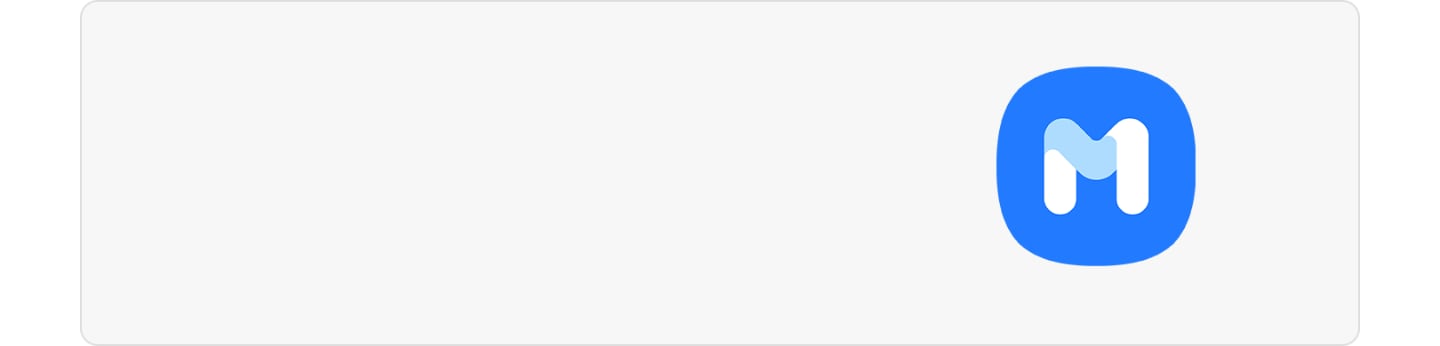
![[Méss~éñgé~r]](http://images.samsung.com/is/image/samsung/assets/hr/support/messenger-34x34.png?$LazyLoad_Home_PNG$)
![[Méss~éñgé~r]](http://images.samsung.com/is/image/samsung/assets/hr/support/messenger-34x34.png?$36_36_PNG$)
![[Whát~sÁpp~]](http://images.samsung.com/is/image/samsung/assets/hr/support/whats-app-34x34.png?$LazyLoad_Home_PNG$)
![[Whát~sÁpp~]](http://images.samsung.com/is/image/samsung/assets/hr/support/whats-app-34x34.png?$36_36_PNG$)